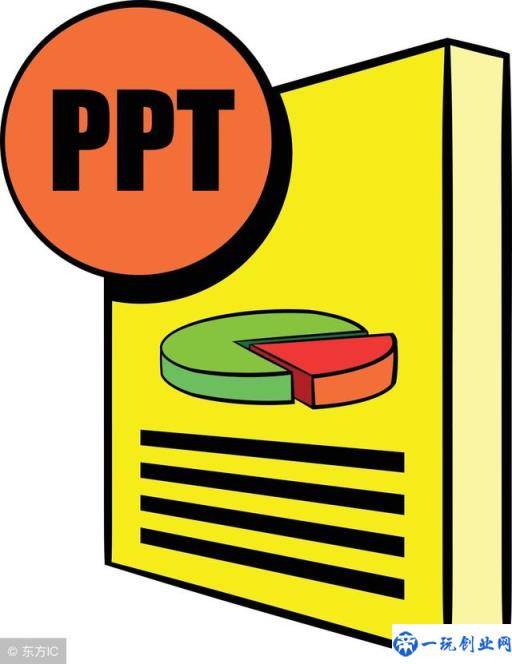- 点状大数据折线图数据分析工具PPT图表下载
- 初学者ppt制作教程:蔡振原PPT视频教程——PPT极简术(26讲全集)
- 蓝白色大学毕业论文校园答辩论文格式通用PPT模板素材
- 如何给ppt加音乐背景:如何在ppt嵌入音乐,如何在PPT插入背景音乐?
下面的是PPT教程网给你带来的相关内容:
ppt如何插入视频:如何在ppt中插入FLV视频
我们在制作ppt课件时,常常要插入视频,而目前PPT支持的视频格式非常有限,比如avi、wmv、mpg等。但是,我们从网上下载的视频往往是FLV格式的,想插入这种格式的视频有两种方法,一是将视频格式进行转换,二是通过在PPT中插入控件来插入FLV视频。今天就详细讲解第二种方法。
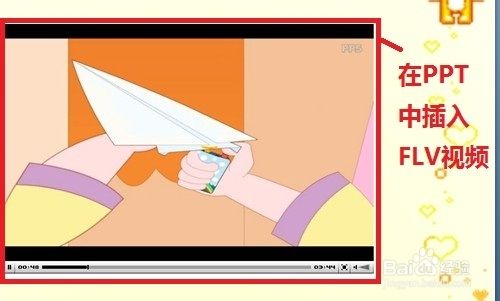
工具/原料
方法/步骤
想要在ppt中播放FLV格式的视频,需要下载一个.swf播放器,并且这个播放器必须放在PPT文档的同一文件夹中。如图:

开始讲解FLV视频的插入过程ppt如何插入视频,今天用版的做演示,在PPT中有个叫“控件工具箱”的工具,在2003版的PPT中可以直接在功能区中看到这个工具,但是在2007版中,这个工具却被隐藏,所以,首先要调出这个工具箱,这个调出过程我也已经写了教程,地址是:,在这里不再赘述。


在PPT中打开“开发工具”,在下面的控件工具箱中点击“其他控件”。如图:

接下来会弹出一个对话框,在对话框中选择“ Flash ”,然后单击确定,此时鼠标会变成十字形。

回到PPT中,按住鼠标左键不放ppt如何插入视频:如何在ppt中插入FLV视频,并拖动鼠标,会出现一个带叉的方格,调整它的大小,这个方格决定视频在幻灯片中播放时的大小。
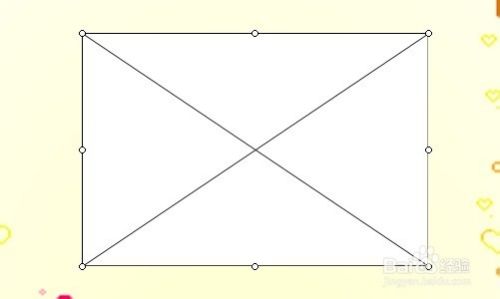
单击选择刚才拖拉出来的方框,然后点击鼠标右键,选择属性。

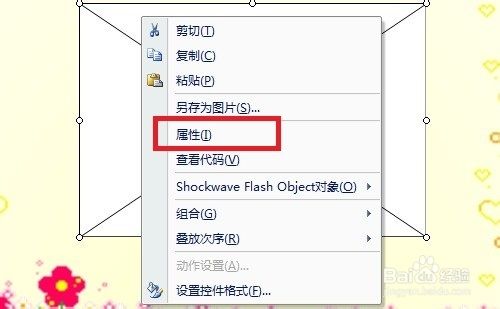
在弹出的对话框中,修改其中的movie项。单击movie后面的空白处,使用快捷键Ctrl+v,把括号中的代码粘贴进去(.swf?file=幼儿行为规范系列之不要玩火.flv),将其中的“幼儿行为规范系列之不要玩火.flv“换成你需要插入的flv视频文件名。(你将要插入的视频也要放在同一个文件夹中)

点击“幻灯片放映”,就可以看到我们插入的视频,看看效果吧!

END
注意事项
经验内容仅供参考,如果您需解决具体问题(尤其法律、医学等领域),建议您详细咨询相关领域专业人士。
感谢你支持pptjcw.com网,我们将努力持续给你带路更多优秀实用教程!
上一篇:ppt的动画效果怎么全部应用:怎么把PPT的动画效果去掉 下一篇:ppt如何在同一个内容添加2个动画效果:ppt中多个动画怎么设置?
郑重声明:本文版权归原作者所有,转载文章仅为传播更多信息之目的,如作者信息标记有误,请第一时间联系我们修改或删除,多谢。